Zálohujte si telefon, nebo budete litovat, když ztratíte cenná data.
Používáte telefon každý den, na tomto zařízení Android se shromažďují různé důležité soubory. Ztráta dat telefonu Android může být tak katastrofální jako utrpení v důsledku selhání pevného disku v počítači. Proto je důležité, abyste si zálohovou telefonii dělali stejně pravidelně a opatrně jako na jiných zařízeních.
Existuje řada způsobů, jak zálohovat telefon, aby nedošlo ke ztrátě dat. Zde vám ukážeme efektivní způsoby zálohování kontaktů, textových zpráv, fotografií, hudby, videa, dat aplikací, jako je WhatsApp, na Android. Pokračujte ve čtení a najděte preferovaný způsob zálohování telefonu.
Budete také chtít číst: Zálohujte vše na telefonu Android.
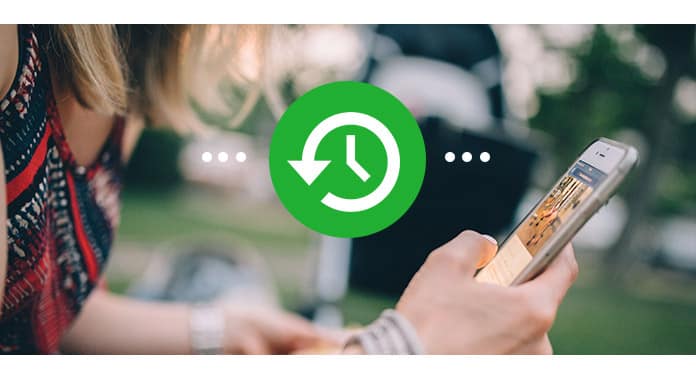
Podobně jako iCloud vám Google pomůže udržet většinu důležitých kontaktních a e-mailových informací. Na servery Google lze synchronizovat různá data, jako je kalendář, prohlížeč, kontakty, Gmail, fotografie, hudba a další. Chcete-li si zálohovat telefon pomocí Googlu, můžete použít následujícího průvodce.
Krok 1 Odemkněte telefon Android, klepněte na „Nastavení“> Přejděte dolů a najděte „Účty“> Klepněte na „Google“. Přihlaste se ke svému účtu Google pomocí e-mailové adresy.
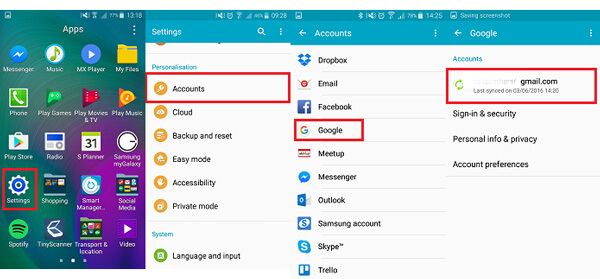
Krok 2 Po přihlášení k účtu Google uvidíte seznam typů dat, která byste mohli zálohovat na Google. V pravém rohu obrazovky telefonu klikněte na možnost „Více“ nebo na tři tečky> Klepnutím na „Synchronizovat“ provedete zálohu telefonu Google.
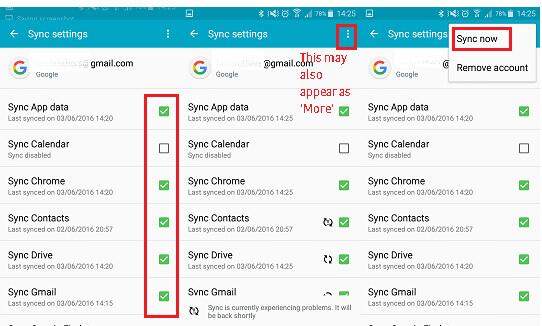
Tímto způsobem můžete snadno zálohovat telefon Android do účtu Google. Měli byste však vědět, že ne všechna data mohou být zálohována pomocí služby Google. Zálohu telefonu Android si můžete zkontrolovat online pomocí svého účtu Google.
Mohl bys potřebovat: Zálohování fotografií Google.
Pokud pro vás obrázky a videa v telefonu znamenají hodně, můžete automaticky zálohovat fotografie / videa Android pomocí Google+.
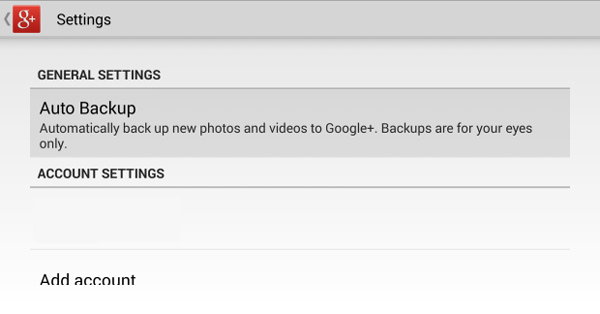
Krok 1 Odemkněte telefon a otevřete aplikaci Google+.
Krok 2 Klepněte na nabídku a nastavení nebo na tlačítko nastavení 3 bodů.
Krok 3 Zvolte „Automatické zálohování“ a funkci zapněte.
Krok 4 Přejděte dolů na „Nastavení zálohování“ a vyberte, zda bude zálohovat všechny fotografie, jakmile je vyfotografujete, a to i pomocí mobilních dat. Můžete se také rozhodnout zálohovat pouze fotografie / videa přes Wi-Fi.
Výchozí nastavení Google+ je zálohování telefonu pouze prostřednictvím připojení Wi-Fi. Pokud vám záleží na výdrži baterie, můžete si vybrat možnost, která zálohuje pouze při nabíjení telefonu Android.
Chcete přímo zálohovat data telefonu do jiného zařízení se systémem iOS / Android? Pomocí této metody nemusíte přenášet data Android do počítače. Věc se stane mnohem jednodušší, zejména když provedete zálohu telefonu na zařízení iOS. Zde upřímně doporučuji profesionála Zálohování telefonu nástroj, který vám pomůže zálohovat telefon Android. Můžete si jej zdarma stáhnout a nainstalovat do svého počítače.
Krok 1 Spusťte tento výkonný nástroj pro zálohování telefonu v počítači a připojte k němu dva telefony.

Krok 2 Nastavte zdrojové a cílové zařízení a ujistěte se, že zálohujete telefon na správné zařízení Android nebo iOS.

Krok 3 Vyberte typy souborů, které chcete zálohovat, a kliknutím na tlačítko „Spustit kopírování“ vytvořte zálohu telefonu.
Během několika kliknutí můžete snadno zálohovat Android na jiné zařízení iOS / Android.
Kroky se dozvíte z níže uvedeného videa:
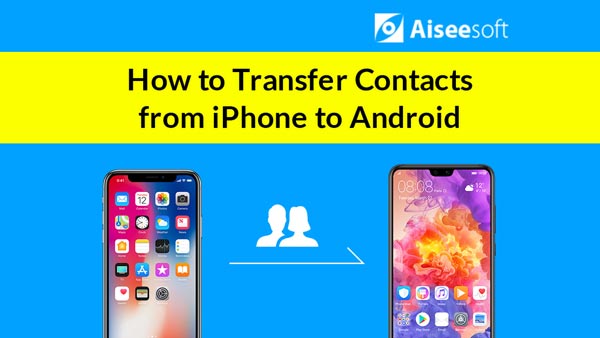

Pokud dáváte přednost zálohování dat Android do PC / notebooku pomocí aplikace, můžete přejít na Google Play a najít vhodné aplikace pro zálohování telefonů.
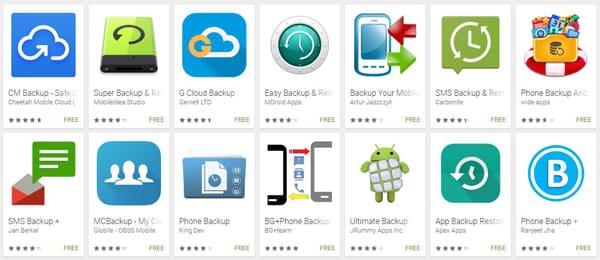
Video si můžete prohlédnout níže:


V tomto příspěvku mluvíme hlavně o zálohování telefonu. Ukážeme vám několik způsobů, jak vám pomoci zálohovat data systému Android. Samozřejmě můžete snadno přenést mnoho souborů z telefonu Android do počítače pomocí kabelu USB. Doufám, že si po přečtení tohoto příspěvku můžete snadno zálohovat telefon.
Nenechte si ujít: Zálohujte SMS zprávy z Androidu do PC.